보통은 구입한 곡만을 벨소리로 따로 또 구입할수 있는데요...(이것두 0.99달러 더라구요..-_-)
그렇게 일일히 구입하다간 돈이 꽤 들어가겠죠...
물론 우리나라 노래는 구하기 힘들뿐 아니라 말이죠....
그래서 만든 "즉석 간단(?) 벨소리 제작법" !!
이대로만 따라하시면 벨소리는 문제 없으실듯해요...
그럼 ㄱㄱㅅ
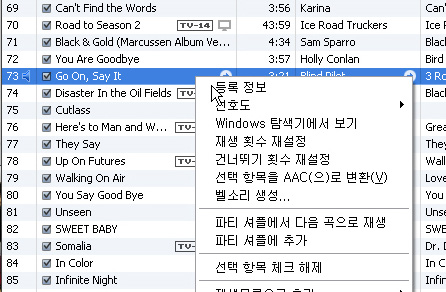
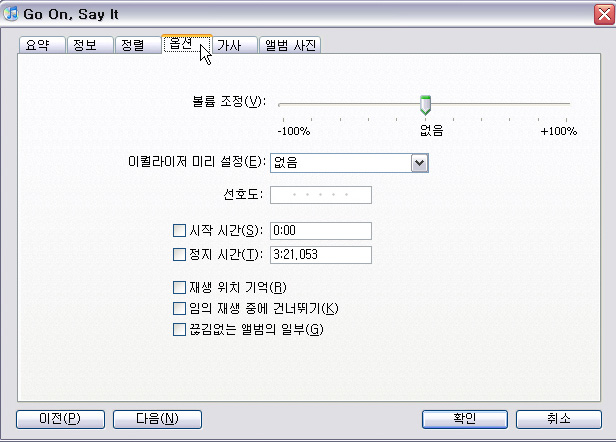
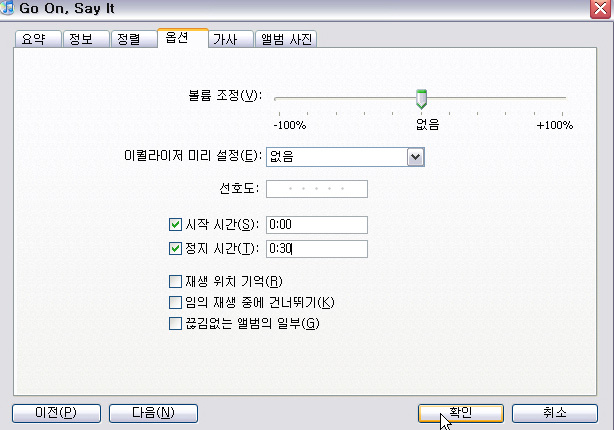
노래의 모든부분을 벨소리로 할순 없고, 대략 30초 정도를 설정하세요...
물론 원하는 부분부터 30초 이겠죠? 그런 다음 확인!!
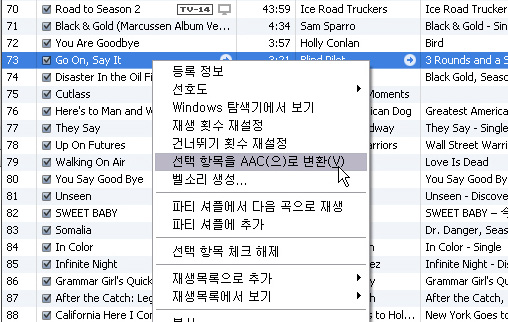
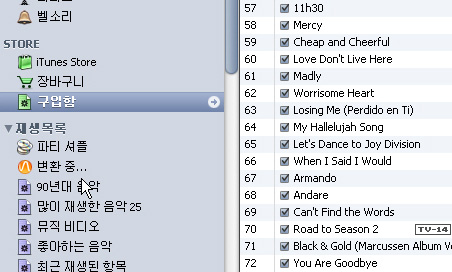
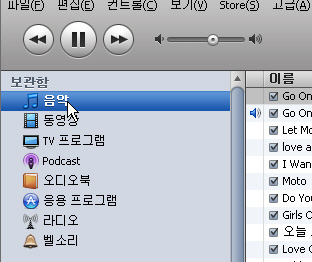
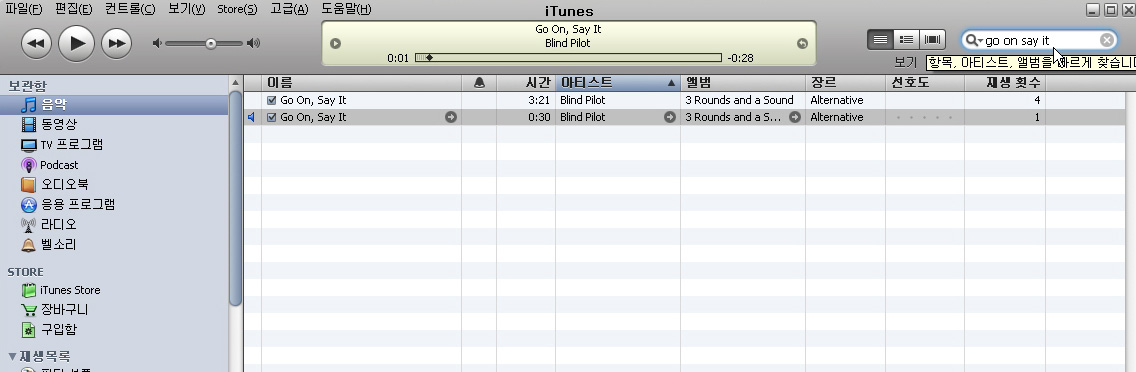
기억나신다면 오른쪽편의 서치창에 노래 제목을 넣으시면
전에 선택했던 노래가 두개나 보일겁니다..
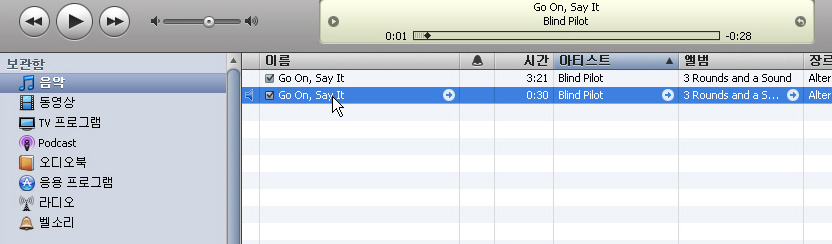
30초 짜리가 벨소리로 만들 파일이랍니다~~
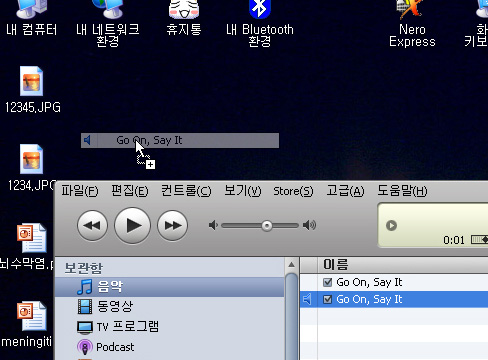
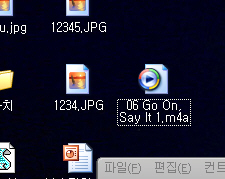
(만약 확장자가 안보이신다면 내컴퓨터>도구>폴더옵션에서 확장자 표시를 선택해주시구요..)
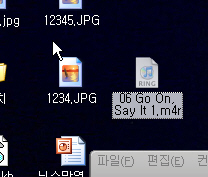
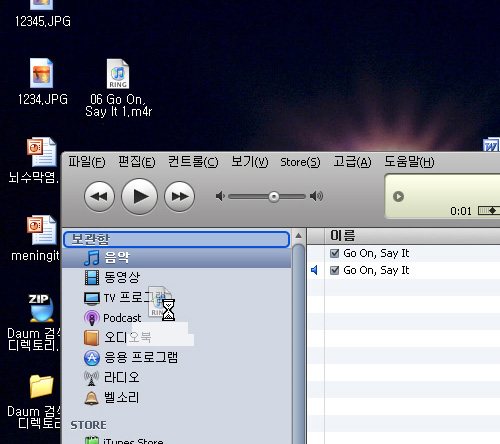
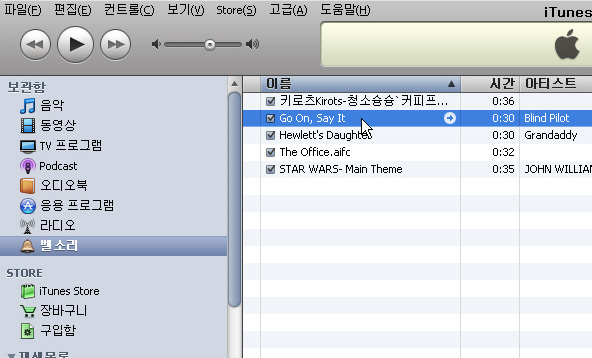
이로써 벨소리 생성은 끝이 났구요...
아이폰 싱크할때 벨소리탭에서 생성하신 벨소리를 체크만 해주면 끝!
그런데, 또 해줘야 할게 남았져...
(귀찮으시다면 안하셔두 되긴한데 ;ㅁ; 기존의 노래가 30초까지밖에 안나오는 사태가;;)
시간을 30초로 제한했던 원래 음악파일을 시간제한 풀어야 하는거..
그리고 AAC로 변환했던 더미파일을 지워야 하는것..
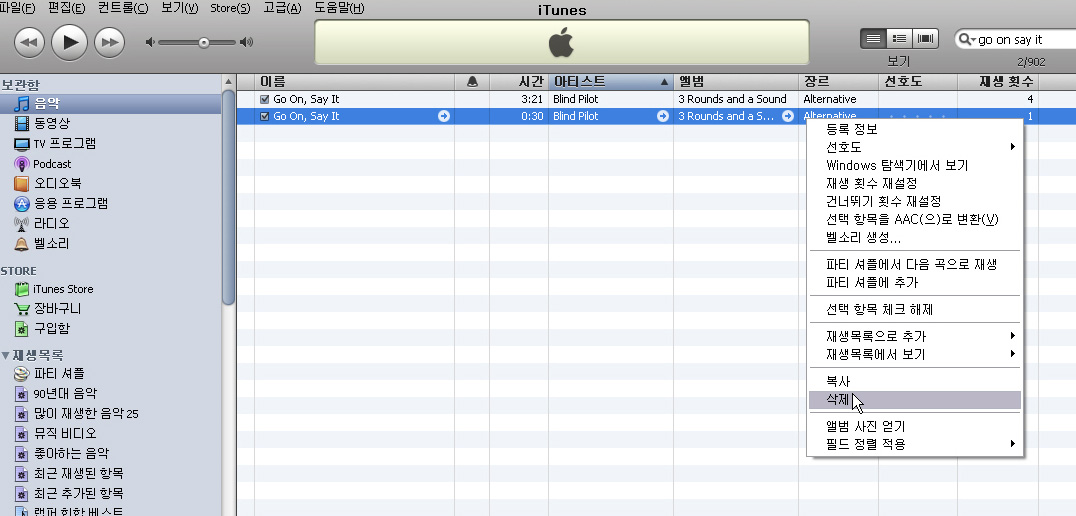
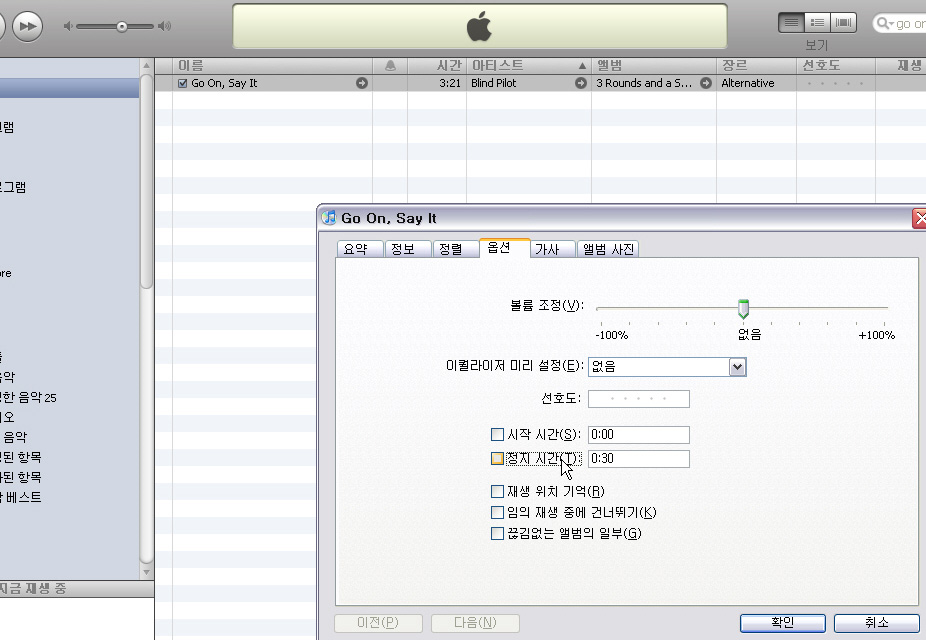
이젠 정말 완료!!ㅎㅎㅎ
뭐... 아는분이 벨소리 만드는법좀 갈켜달라구 하셔서 만들긴 했는데...
도움이 될지 모르겠네요 ㅠㅠ
